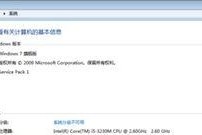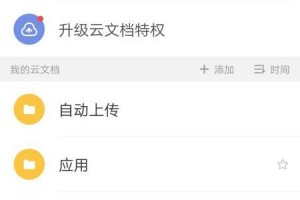在使用Win10电脑上网时,您可能会遇到错误代码651,它表示您的计算机无法建立与InternetServiceProvider(ISP)的连接。这个问题可能会导致您无法正常上网,给您的工作和生活带来不便。幸运的是,我们提供了一些经过验证的方法来解决此问题。请继续阅读,尝试以下解决方案,以重新恢复您的网络连接。
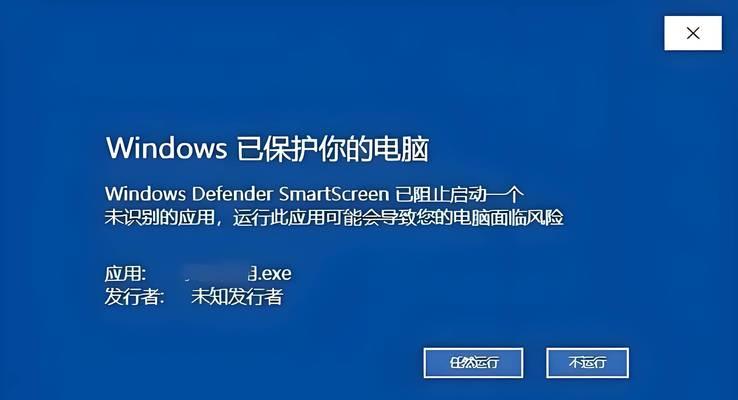
一:检查和重启Modem和路由器
确保您的Modem(调制解调器)和路由器(如果有)正常工作,并且连接正确。尝试重启它们,待其重新启动后再次尝试连接。
二:检查网线连接
检查您的网线是否正确连接到Modem或路由器的端口。确保网线没有受损或断开连接。尝试更换一根新的网线来排除故障。
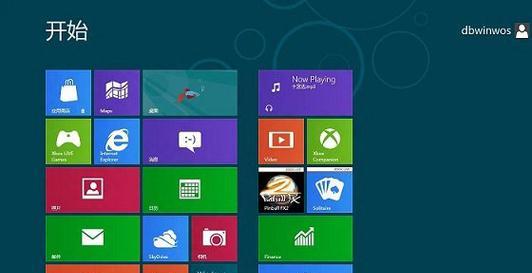
三:检查网络适配器
在任务栏搜索框中输入“设备管理器”,打开设备管理器窗口。展开“网络适配器”选项卡,确保网络适配器驱动程序正常工作,没有黄色感叹号或错误标志。如果有问题,尝试更新或重新安装网络适配器驱动程序。
四:禁用IPv6
有时,IPv6的启用可能会导致错误651的问题。在控制面板中找到“网络和共享中心”,点击“更改适配器设置”。右键点击正在使用的网络连接,选择“属性”。取消选择“Internet协议版本6(TCP/IPv6)”,然后点击确定,重新尝试连接。
五:更改DNS服务器地址
在控制面板中找到“网络和共享中心”,点击“更改适配器设置”。右键点击正在使用的网络连接,选择“属性”。在“Internet协议版本4(TCP/IPv4)”选项下,点击“属性”。选择“使用下面的DNS服务器地址”,并在首选DNS服务器和备用DNS服务器中输入新的DNS地址。
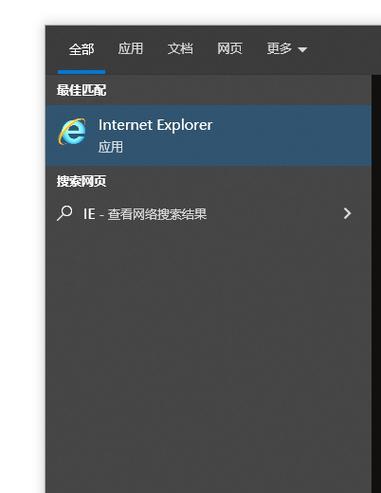
六:重置TCP/IP协议栈
在命令提示符窗口中,输入以下命令并按回车键执行:netshintipresetreset.log。重启计算机后,再次尝试连接网络。
七:禁用防火墙和安全软件
临时禁用防火墙和其他安全软件可能有助于解决网络连接问题。禁用它们后,请尝试重新连接网络。
八:清除浏览器缓存和Cookie
清除浏览器缓存和Cookie可能有助于解决某些网络问题。打开浏览器设置,找到清除缓存和Cookie的选项,并执行此操作。重新打开浏览器,尝试连接网络。
九:使用Windows网络诊断工具
Windows提供了内置的网络诊断工具,可以帮助您识别和解决一些常见的网络连接问题。在任务栏搜索框中输入“网络诊断”,运行该工具并按照指示进行操作。
十:检查您的ISP供应商
有时,错误651可能是由于您的ISP供应商的问题造成的。联系您的ISP,并询问他们是否遇到与您相同的问题。他们可能会提供解决方案或更正网络配置。
十一:更新操作系统
确保您的操作系统是最新版本,并且安装了所有可用的更新和修补程序。有时,错误651可能是由于旧版本操作系统的问题造成的。
十二:更换网卡
如果您经过以上所有步骤仍无法解决错误651的问题,可能是因为您的网卡硬件存在故障。考虑更换一个新的网卡来解决问题。
十三:重装操作系统
作为最后的手段,您可以考虑重装操作系统。这将消除任何可能导致错误651的系统配置或文件损坏问题。
十四:寻求专业帮助
如果您对技术方面不太熟悉,或以上方法都没有解决您的问题,您可以寻求专业人员的帮助。他们可能会提供更深入的故障排除和解决方案。
十五:
通过尝试以上列出的解决方法,您应该能够成功解决Win10电脑错误651的问题。请根据您的情况逐一尝试这些方法,并找到适合您的解决方案。确保您的网络连接稳定,以便您可以继续享受互联网带来的便利和乐趣。
通过本文提供的有效方法,您可以解决Win10电脑错误651的问题。记住,在尝试这些解决方案之前,请仔细检查您的网络设备和连接,并按照操作指南逐一尝试每个方法。如果问题仍然存在,请不要犹豫向专业人员寻求帮助。祝您顺利解决错误651,重新恢复网络连接!